
日本国内で価格破壊なタブレットやノートPCをリリースしている「驚安の殿堂」ドン・キホーテが、今度はオールインワンPCを発売しました。当然のように「驚安」でして、21.5インチサイズでなんと29,800円(税込み32,780円)!これは中国通販サイトで販売されているオールインワンPCの価格よりもさらに安いです。ここまで安いと「ちゃんと動くのか心配」ですが、さて…。
1.スペック
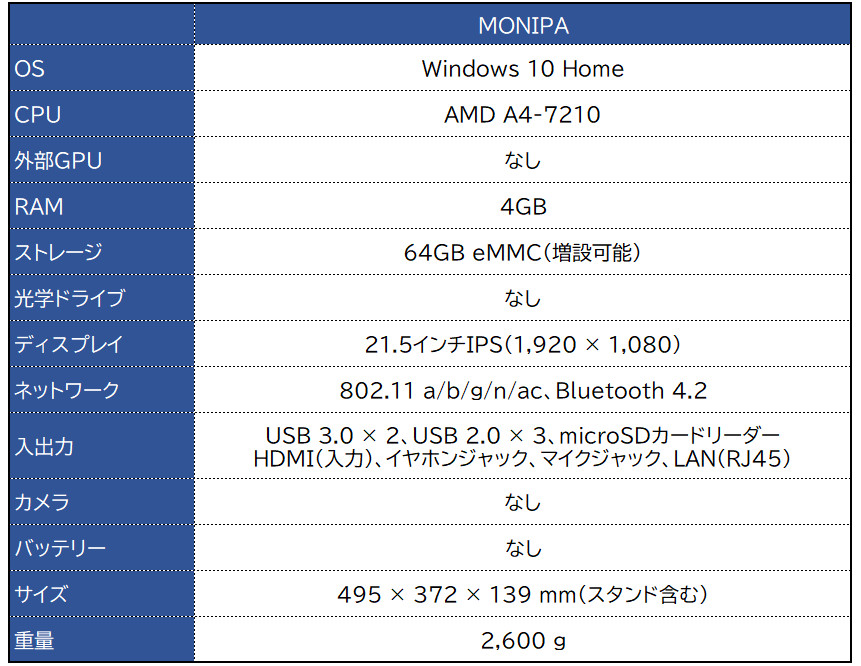
OSはWindows 10 Homeで、工場出荷時はSモード(簡単に言うと、Windowsストアのアプリしかインストールできないもの)になっています。Sモードはユーザーが自由に解除できるので、ここは特に問題ないでしょう。また、お子さん用など、ご自身向けの購入ではない場合、Sモードのままにしておいたほうが安心な場合もあると思います。
CPUはAMD A4-7210で、内蔵GPUにRadeon R3 Graphicsを含みます。気になるパフォーマンスですが、Passmarkの公表値はこんな感じ。
AMD A4-7210: 2,527
Intel Celeron N4100: 2,264
Intel Core i3-10110U: 5,930
※10月12日現在のPassmark公表値。数値が大きいほど高性能
この製品の価格帯から考えて、Core i3クラスの性能を期待するのは無理があります。しかし、エントリークラスとして十分なものになっているか?という点は気になりますよね。比較対象にしているCeleron N4100は開発コードネームがGemini Lakeと新しく、クアッドコアのCPUです。国内外のエントリーノートPCによく使われていて、Celeronとしては高性能な部類となります。
ウインタブでは過去に何度もCeleron N4100を搭載するノートPCのレビューをしていますが、ゲームとか動画編集など、PC負荷の高い作業をしないのであれば十分サクサク動きます。例えばExcelで個人管理用のファイルを作るとか、Wordで案内文や議事録を作るとか、PowerPointでちょっとしたプレゼン資料を作るとかであれば全く問題はありません。ブラウザーでSNSとかYouTubeの動画視聴なんかをする場合でも快適に動作します。それを踏まえると、Celeronと同等以上のパフォーマンスが期待できるCPUを搭載するMONIPAは、この価格帯の製品としては文句なしと言えるくらいの実力がありそうです。
RAMは4GB、ストレージは64GB eMMCで、RAMの増設はできませんが、ストレージは「最大2TBまでの7mm厚 2.5インチのSATA接続HDDまたはSSD」という条件で増設できます。RAMも増やせればもっと良かったと思いますが、ストレージの増設が可能というだけでもありがたいですね。というか、これだけでも購入検討する価値は大きいと思います。
ディスプレイは21.5インチで、「ちゃんと」FHD解像度、IPS液晶になっています。少なくとも数値的には十分すぎるくらいの品質だと言えます。さらに、この製品の大きな特長として「HDMI入力ができる」というのがあります。つまり、他のPCの外付けディスプレイとして使ったり、ゲーム機などを接続して使うこともできます。なので、使い道がかなり広がりそうです。
入出力ポートも十分なものになっています。オールインワンPCというのはジャンルとしてはデスクトップPCなので、当たり前といえば当たり前ですが、5つのUSBポートが使えるのはありがたいところです。
あと、日ごろノートPCとかスマホをメインに紹介しているウインタブとしては「当然」と思いがちなのですが、Wi-FiやBluetoothに対応しているというのも立派だと言えます。
サイズのほうも悪くありません。ただ、モバイル用の製品ではないので、ノートPCほどサイズ感は重要な要素にならないでしょう。
2.筐体

ノートPCとは異なり、デスクトップ用のディスプレイってもともとベゼルはそんなに太くないのですが、それでもずいぶんスッキリと、そしてカッコよく見えます。とても29,800円のオールインワンPCとは思えません。

背面です。背面の素材はおそらくプラスティックでしょう。ただ、これだよくわからないので…、
ポート配置なんかをわかりやすくするために下半分を拡大してみます。ポート類は中央やや右に集中配置され、数も十分。USB 2.0ポートがあと1つあるはずなのとmicroSDカードリーダーが見当たりませんが、おそらく下側面にあるものと思われます。
それと、左側にハッチがあり、カバーがかかっていてよくわかりませんが、2.5インチのドライブベイなんだろうと思います。また、同じく左側にボタンが2つ見えます。上のボタンはPCとモニターのモード切り替え用と書いていますので、下のボタンが電源ボタンかな?また、スピーカーはしっかりステレオになっています。
MONIPAにはキーボードとマウスも付属します。なので「ほかに何か一緒に買わないと使えない」ということはありません。このへんはノートPCを購入するのと変わらないですね。
価格が価格なんで、キーボードにせよマウスにせよ機能的にはミニマムと思われますが、キーボードの配列はちょっと面白いかも。Windowsボタンが2つあるように見えませんか?あと、スペースキーが超小さいとか。まあ、この辺はあまり文句を言うべきところじゃないですね。キーボードとマウスは後から簡単に交換できますので、使いにくいようなら自分で用意するだけのことです。
3.価格など
MONIPAは全国のドン・キホーテ店舗で販売中(10月11日発売です)で、価格は29,800円(税込み32,780円)です。公表されているデータをもとに製品概要を見てきましたが、どう考えても「ちゃんと使える」オールインワンPCだと思います。また、HDMI入力が可能で、他のデバイスの外部モニターとして使える点もこの製品の実用性を大きく高めていると言えます。
この価格なら自宅に1台あってもいいなあ、と思います。ご家族用(お子さん用とか)PCとかストリーミング専用TVとかゲーム用モニターとか、いろいろな使い道が想定できそうです。厳しいのはこの製品単体でオンラインゲームをプレイするとか、PC負荷の高い作業をするとか、そういう使い方です。まさにドン・キホーテらしい、価格破壊なPCと言えます。
4.関連リンク
液晶一体型PC MONIPA:ドン・キホーテ 製品紹介ページ

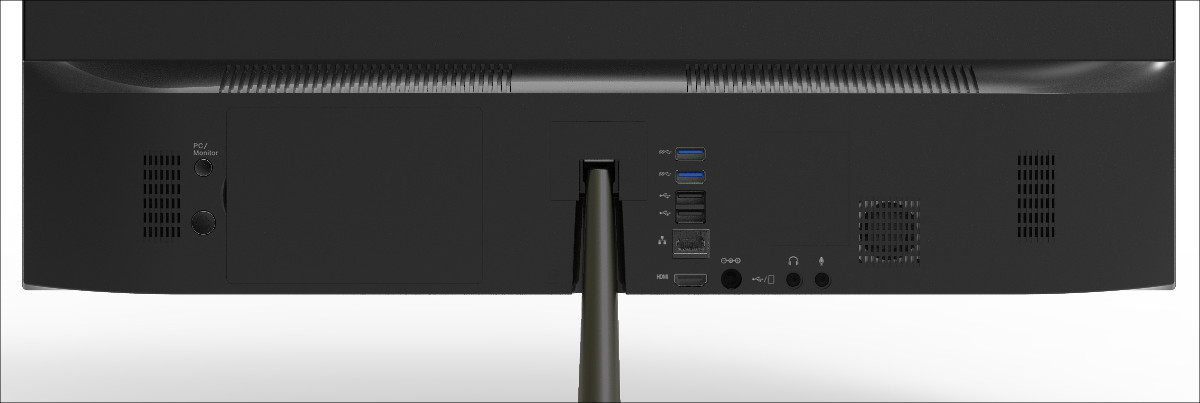




コメント
モニターにスピーカーは内蔵しているのかな?
Windowsボタンが2つってそんなめずらしいですかね?
dellやhpのキーボードとかだと見慣れてますけど
といっても左のwinキーしか使いませんが
フルサイズの「109キーボード」規格ですね。
キー種類がフルキーでも省スペースで右Winが省略されて108キーになってることもあるのでノートや省スペースキーボードがメインの人とかには珍しく見えるかも。
ちなみに私はデスクトップPCのキーボードで右側にWindowsボタンがあるものを使ったことないです。私がレアなのかな?
https://twitter.com/G_HYPER98/status/1182676137639415808?s=20
こちらの報告を見るとHDMI入力はできるけど音量調整とイヤホン端子からのオーディオ出力には対応してないようです。
ちょっとがっかりですかね?
なるほど。
背面のヘッドフォンとマイク端子は内蔵してあるPCのもので、
おそらくHDMI入力端子・内蔵PC と モニター/スピーカー とはHDMIレベルでの切り替え、と・・・。
だから接続するHDMI機器側に音量コントロールがないとダメと言うことで。
ゲームがしたければゲーム機を繋いでください!ってのは逆に好感が持てますね。まあ、ゲーム機+コレならゲーミングパソコンが買える気もしますが。ただ、このモニタのリフレッシュレートはゲームに耐えられる速度(最低60Hz)を超えているのでしょうか
これはいじくり倒して魔改造
(SSD増設&SSD起動 メモリ増設 )できるので
できるユーザーにとってはすばらしい玩具に変貌すると思います。
8GメモリにSSD 128積むだけでも違うものになるでしょうし。
分解レポつべにあがっていますし
メモリマザボ固定ではないだけでもいいと思いますね。
増設SSDからは起動できないとな。Linux なら /root を eMMC / を SSD にマウントすればよさそうだけど、そういうインストールはできないのかな?
ちなみに Windows10 は最初にネットに繋いで起動してアクティベーションがとれていれば、クリーンインストールしても大丈夫だったはず(多分LANカードに紐づけされているはず)